Aplikacja internetowa Screenleap, o której mówiliśmy w 2012 roku, była zabawnym i prostym rozwiązaniem, znacznie łatwiejszym w użyciu niż większość innych narzędzi do udostępniania ekranu. Intuicyjna usługa nie wymagała żadnej instalacji, rejestracji ani pobierania oprogramowania, co ułatwiało dzielenie się swoim pulpitem z innymi. Jeśli jesteś fanem tej usługi lub szukasz prostego sposobu na udostępnienie ekranu, Screenleap oferuje teraz rozszerzenie Chrome o nazwie Screenleap for Gmail™, które umożliwia łatwe inicjowanie sesji udostępniania ekranu bezpośrednio z konta Gmail. Szczegóły poniżej.
Dla tych, którzy nie znają, Screenleap to bezpłatna usługa online, która umożliwia udostępnianie ekranu innym osobom – indywidualnie lub publicznie – poprzez wysłanie linku lub dziewięciocyfrowego kodu. Odbiorcy mogą wpisać kod na stronie, aby natychmiast rozpocząć przeglądanie Twojej aktywności.
Korzystanie z Screenleap dla Gmaila jest proste i przyjemne. Aby rozpocząć, zainstaluj rozszerzenie w przeglądarce Chrome, korzystając z łącza pobierania podanego na końcu tego posta. Po zainstalowaniu rozszerzenia, na pasku menu w Gmailu pojawi się nowa opcja „Screenleap”. Kliknięcie tego przycisku otworzy okno, w którym można wybrać opcję „Udostępnij swój ekran”, aby rozpocząć transmisję swojej aktywności.
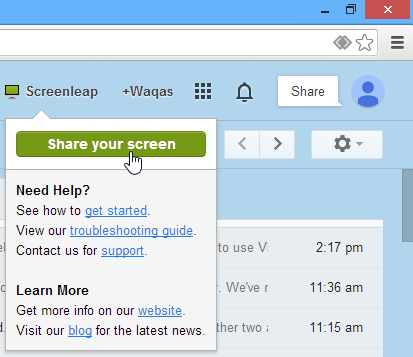
Sesję Screenleap można także uruchomić z okna tworzenia wiadomości w Gmailu, co pozwala na szybkie zaproszenie odbiorców do sesji udostępniania ekranu. Aby to zrobić, kliknij zielony przycisk udostępniania ekranu dodany do okna wiadomości.
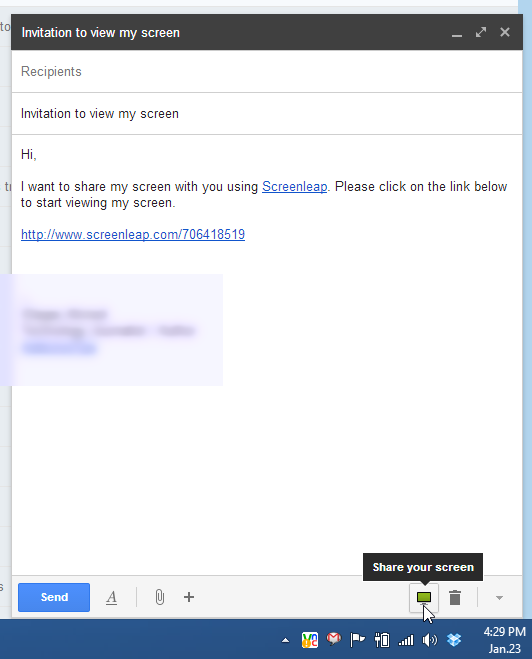
Niezależnie od sposobu, w jaki zainicjujesz sesję, pojawi się okno uprawnień Java Runtime; wystarczy kliknąć „Uruchom”, aby połączyć się z serwerami Screenleap. Utworzenie aktywnego połączenia może zająć 20 sekund lub dłużej.
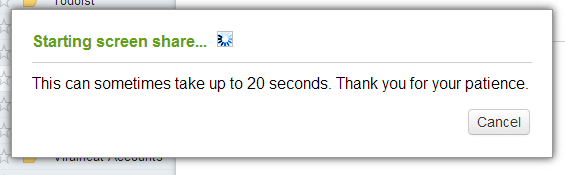
Po utworzeniu sesji otrzymasz link do udostępniania, który możesz wysłać do innych osób. Możesz również wysłać dziewięciocyfrowy kod, który można skopiować i przesłać do wybranych odbiorców za pomocą e-maila, komunikatorów lub mediów społecznościowych. Największą zaletą Screenleap jest to, że ani nadawca, ani odbiorca nie muszą rejestrować się w usłudze, aby rozpocząć sesję.
Po utworzeniu sesji na ekranie pojawi się zielone prostokątne okno, które można zmieniać rozmiar. Możesz udostępnić cały ekran lub tylko obszar widoczny w prostokącie, wybierając odpowiednią opcję z menu rozwijanego. Kliknięcie „Wstrzymaj udostępnianie” lub „Zatrzymaj udostępnianie” pozwala tymczasowo lub na stałe przerwać sesję. Będzie także widoczny licznik pokazujący liczbę osób aktualnie przeglądających Twój ekran.
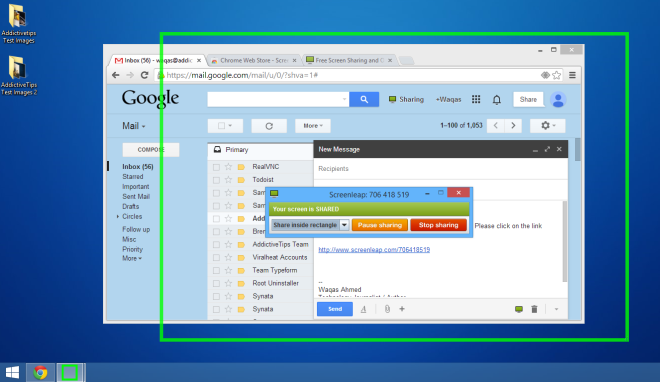
Dlatego następnym razem, gdy będziesz musiał szybko udostępnić swoją aktywność na ekranie, wypróbuj Screenleap.
newsblog.pl
Maciej – redaktor, pasjonat technologii i samozwańczy pogromca błędów w systemie Windows. Zna Linuxa lepiej niż własną lodówkę, a kawa to jego główne źródło zasilania. Pisze, testuje, naprawia – i czasem nawet wyłącza i włącza ponownie. W wolnych chwilach udaje, że odpoczywa, ale i tak kończy z laptopem na kolanach.